Kuidas lubada tume teema Android 10-s?
Androidi Näpunäited Ja Nipid / / August 05, 2021
Tume teema või tume režiim on üks populaarsemaid funktsioone, mida iga nutitelefoni kasutaja on nõudnud, ja see on olnud ka selle aasta kõige enam räägitud funktsioon. Enamik originaalseadmete tootjaid on selle tumerežiimi või tumeda teema juba oma Android OS-i nahadesse lisanud kuid Google on selle funktsiooni viimaks Androidi põhiseadmete jaoks sisseehitatud uusima Androidiga 10. Pealegi juhatame selles postituses teid edasi kuidas lubada tume teema Android 10-s. Hiljuti avalikustas Google Android 10, kus nad on magustoidu nime lahti teinud ja lähevad nüüd lihtsa numbrilise nimega Android OS-i.
Pealegi on logo mõnevõrra ümber kujundanud ja nüüd näeme uut rohelist tooni. Protsess on väga lihtne ja kui järgite kõiki selles postituses mainitud samme, saaksite pimedas režiimi väga lihtsalt sisse lülitada. Tume režiim on teinud ringi paljudele kõlblikele mobiilidele, mis käitavad Android 10 beetasid enne selle käivitamist ja kõik tundusid sellest üsna põnevil. Niisiis, läheme pikemalt mõtlemata otse artiklisse endasse;

Sisukord
-
1 Kuidas lubada tume teema Android 10-s?
- 1.1 Sammud tumeda teema lubamiseks Android 10-s
- 1.2 Kuidas lisada tumedat teemat kiirseadetesse
- 1.3 Kuidas muuta süsteemi aktsendi värvi
Kuidas lubada tume teema Android 10-s?
Tume režiim või tume teema on Androidi operatsioonisüsteemi äsja lisatud funktsioon ja see on nüüd püsiv funktsioon, mida nõuti tohutult. Veelgi enam, tume teema säästab mitte ainult seadmete akut, kuna must piksel tarbib vähem energiat kui muud, kuid pakub ka kasutajatele mugavust kasutada nutitelefone hämaras või vähese valguse tingimustes.
Sammud tumeda teema lubamiseks Android 10-s
- Minema Seaded.
- Puudutage Kuva.
- Näete a Tume teema lülitusnupp.

- Lülitage selle pööramiseks sisse PEAL.
- See on kõik!
Samamoodi saate oma seadme Android 10-s tumeda teema keelata ka siis, kui olete täiesti valgustatud või ei soovi tumedat teemat kasutada.
Kuidas lisada tumedat teemat kiirseadetesse
Tumeda teema lubamiseks või keelamiseks Android 10-s ei pea te alati minema menüüsse Seaded. Tume teema kiirseadete menüüsse lisamiseks toimige järgmiselt.
- Tõmmake teavitusriba täielikult, kerides kaks korda allapoole, et pääseda Kiirseaded menüü.
- Puudutage nüüd nuppu pliiatsiikoon paigutatakse menüü Kiirseaded vasakusse alanurka.
- Teile kuvatakse veel mõned kiirseadete ikoonid, mille saate paigutada menüünupu Kiirseaded alla.

- Pukseerige Tume teema ümberlülitamine mis tahes menüüs Kiirseaded vastavalt teie eelistustele.
- See on kõik! Nüüd saate kiirelt juurde pääseda Tume teema valik all Kiirseaded menüü.
Kuidas muuta süsteemi aktsendi värvi
Eelmises Androidi versioonis oli ainult üks süsteemi aktsendivärv, mis oli sinine. Kuid uusima Android 10-ga on Google püüdnud pakkuda kasutajatele Androidi operatsioonisüsteemiga kohandatavamaid kogemusi. Android 10-sse on lisatud uus funktsioon, mis võimaldab kasutajal muuta süsteemi aktsendivärvi vaikeväärtusest enda valitud värviks. Pealegi on valikus kokku 8 aktsentvärvi.
Järgige alltoodud samme süsteemi aktsendivärvi muutmiseks Android 10-s;
- Avatud Seaded.
- Nüüd minge Telefoni kohta valik.
- Kerige alla ja puudutage nuppu Androidi versioon.

- Puudutage nuppu järgu number 7 korda, kuni näete röstsaiti “Olete nüüd arendaja“.
- Minge nüüd tagasi Seaded menüü ja puudutage Süsteem.
- Seejärel puudutage Täpsem >> Arendaja valikud.
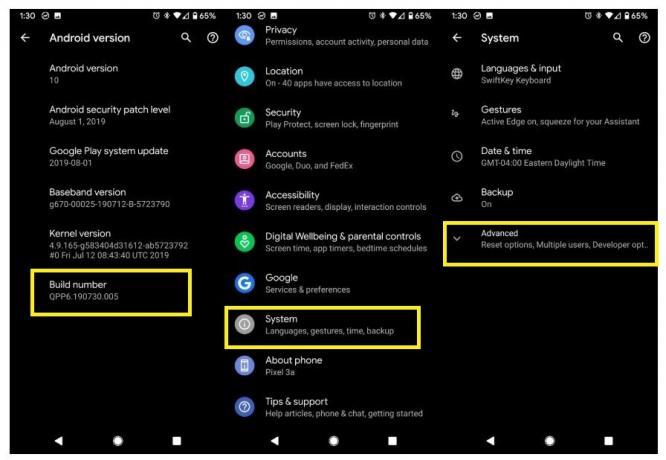
- Rakendusele juurdepääsemiseks kerige allosas alla Aktsentvärv.
- Puudutage värvi, mille soovite oma aktsendivärviks määrata.

- See on kõik!
Oma seadme Android 10 kasutajaliidese välimuse ja kasutuskogemuse muutmiseks saate valida 8 aktsendivärvi vahel. Allpool on ekraanipildid kõigist 8 süsteemi aktsendivärvist nii tumedal teemal kui ka heledal teemal Android 10-s;

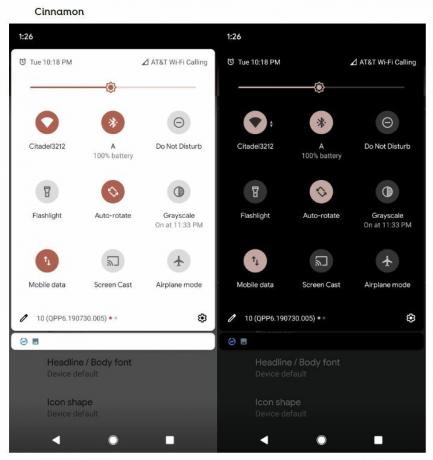
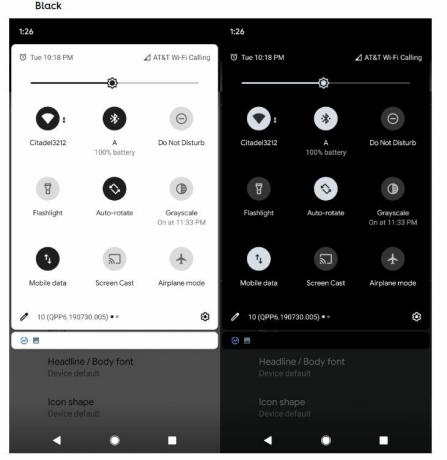





Allikas: AndroidCentral
Nii et teil on see minu postituses minu poolt. Loodetavasti meeldis see postitus teile ja suutsite Android 10 seadmes sisse lülitada tumeda teema režiimi. Kui teil tekib ülalnimetatud meetodite järgimisel mingeid raskusi, andke meile sellest teada allpool toodud kommentaarides. Järgmise postituseni... Tervist!
Six Sigma ja Google'i sertifitseeritud digitaalturundaja, kes töötas tipp-MNC analüütikuna. Tehnoloogia- ja autohuviline, kellele meeldib kirjutada, kitarri mängida, reisida, rattaga sõita ja lõõgastuda. Ettevõtja ja blogija.

![Stock ROM-i installimine Multilaser M10A-le [püsivara fail / lahti võtmata]](/f/af6c76ca84ea6f27ff45782db2ff60d5.jpg?width=288&height=384)
![Stock ROM-i installimine seadmesse AG Ultra 2 [püsivara Flash-fail / lahtiühendamine]](/f/5f39d51804785dd3dc767b72f06b47c6.jpg?width=288&height=384)
![Stock ROMi installimine Evercoss R70A-le [püsivara Flash-fail / tühistamata]](/f/024cbf986892ab9e76e82d8122c399ad.jpg?width=288&height=384)